![]()
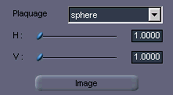
Un plaquage d’image (ou mapping), est la projection
d’une image sur la surface d’un objet. Il existe plusieurs types de mapping
selon la manière dont l’image est projetée et l’interaction entre la
projection et la surface de l’objet.
On peut faire varier d’autres paramètres (échelle,
répétition, orientation etc.).
En entrant dans cette boîte de dialogue, si l’image
à plaquer n’a pas encore été désignée, AMAPI 3D plaque une image par défaut en
attendant que vous désignez votre propre image.
q Les types de plaquage
Il existe plusieurs types de plaquage selon la manière
dont l’image est projetée sur la surface de l’objet.
AMAPI 3D met à votre disposition différents types de
plaquage (Sphère, cylindre, plan, cube etc…).
Faites dérouler la liste et cliquez sur le type de
plaquage de votre choix.
Vous pouvez choisir de répéter l’image un certain nombre de fois en Horizontal ou en Vertical. Le nombre de répétitions peut se régler soit à l’aide de la réglette, soit en saisissant directement un nombre au clavier.
q Réglage interactif des paramètres de plaquage
L’image désignée a été appliquée à
l’objet en cours selon le type de plaquage que vous avez indiqué. Vous pourrez juger
de l’effet obtenu dans la fenêtre de visualisation. Si vous amener le curseur sur
cette fenêtre, vous verrez s’afficher une boîte de contrôle dont la forme dépend
du type de plaquage demandé. Elle vous permettra de déplacer, de dilater ou
d’orienter l’image par rapport à l’objet.
· Changer de type de
plaquage
Si vous appuyez sur la barre espace, vous changerez de type de plaquage. Le type appliqué sera le suivant dans la liste proposée.
· Déplacer l’image
Si vous placez le curseur à l’intérieur de la
boîte de contrôle, il prendra la forme d’une main vous indiquant que vous pouvez
déplacer l’image sur l’objet.
Utilisation :
1. Cliquez pour saisir l’image (sans relâcher le
bouton de la souris).
2. Déplacez le curseur (l’image suit son mouvement).
3. Relâchez le bouton de la souris quand la position vous
convient.
· Dilater l’image
Si vous placez le curseur sur l’une des huit poignées de la boîte de contrôle, il prendra la forme d’une double flèche, vous indiquant le sens de la déformation.
| Changement d’échelle : Les poignées situées aux angles permettent de changer l’échelle de l’image. | Dilatation : Les poignées situées au centre de chacun des côtés du rectangle englobant la boîte de contrôle permettent une dilatation de l’image dans une seule direction. |
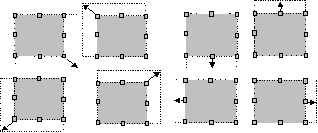
Utilisation :
1. Cliquez pour saisir l’une des poignées (sans
relâcher le bouton de la souris).
2. Déplacez le curseur.
3. Relâchez le bouton de la souris.
· Orienter l’image
Si vous placez le curseur en dehors la boîte de
contrôle, vous pouvez faire subir une rotation à l’image.
Utilisation :
1. Cliquez à l’extérieur de la boîte de contrôle
(sans relâcher le bouton de la souris).
2. Déplacez le curseur de façon à faire tourner
l’image.
3. Relâchez le bouton de la souris quand la position vous
convient.
![]()